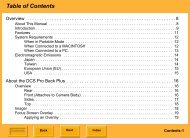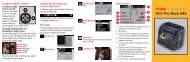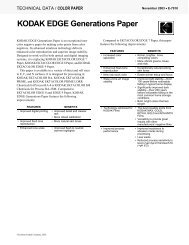2 - Kodak.ca
2 - Kodak.ca
2 - Kodak.ca
Create successful ePaper yourself
Turn your PDF publications into a flip-book with our unique Google optimized e-Paper software.
徹 底 發 揮 印 相 機 性 能<br />
3 按 下 以 便 移 動 裁 剪 框 至 選 定 的 位 置 。<br />
4 按 下 「 列 印 」 按 鈕 即 可 裁 剪 相 片 。<br />
您 可 以 列 印 相 片 或 調 整 裁 剪 區 域 , 之 後 相 片 便 會 回 復 到 原 始 狀 態 。<br />
變 更 列 印 相 片 大 小<br />
1 請 於 選 定 為 列 印 來 源 的 裝 置 上 設 定 列 印 選 項 。 請 參 閱 本 手 冊 中 的 正<br />
確 章 節 或 參 閱 裝 置 的 使 用 者 指 南 。<br />
2 按 下 「 功 能 表 」 按 鈕 。<br />
3 按 下 選 取 「Picture Size ( 相 片 大 小 )」, 然 後 按 下 「 列 印 」 按 鈕 。<br />
4 按 下 選 取 「Picture size ( 相 片 大 小 )」, 然 後 按 下 「 列 印 」 按 鈕 。<br />
相 片 大 小 設 定<br />
每 頁 相 紙 的 列 印 數 量 與 大 小<br />
1 張 ( 滿 版 照 ) 每 頁 一 張 10 x 15 公 分 (4 x 6 吋 ) 相 片<br />
2 張 ( 卡 片 大 小 ) 每 頁 最 多 兩 張 5.4 x 8.5 公 分 (2.1 x 3.3 吋 ) 相 片<br />
4 張 ( 皮 夾 大 小 ) 每 頁 最 多 四 張 5 x 8 公 分 (2 x 3 吋 ) 相 片<br />
9 張 ( 迷 你 相 片 ) 每 頁 最 多 九 張 3.4 x 5.1 公 分 (1.3 x 2 吋 ) 相 片<br />
附 註 : 如 要 變 更 預 設 相 片 大 小 , 請 參 閱 第 16 頁 。<br />
相 片 大 小 對 份 數 的 影 響<br />
大 部 分 情 況 下 , 相 片 大 小 設 定 亦 會 決 定 列 印 的 份 數 。 例 如 , 如 果 您 選<br />
擇 在 一 張 相 紙 上 列 印 2 張 相 片 , 相 紙 上 即 會 列 印 2 張 相 片 。<br />
列 印 標 示 相 片 時 , 列 印 份 數 取 決 於 相 機 或 裝 置 的 設 定 。 例 如 您 相 機 內<br />
的 三 張 相 片 分 別 標 示 為 列 印 一 份 , 而 印 相 機 上 所 選 選 項 為 4 張 , 則 同<br />
一 張 相 紙 上 便 會 印 出 3 張 5 x 8 公 分 (2 x 3 吋 ) 的 相 片 。<br />
為 獲 得 最 佳 效 果 , 請 在 您 的 印 相 機 、 相 機 或 裝 置 上 選 擇 最 能 充 分 利 用<br />
紙 張 上 白 色 空 間 的 相 片 大 小 或 相 片 份 數 。<br />
12 ZH-TW<br />
www.kodak.com/go/support